نصائح
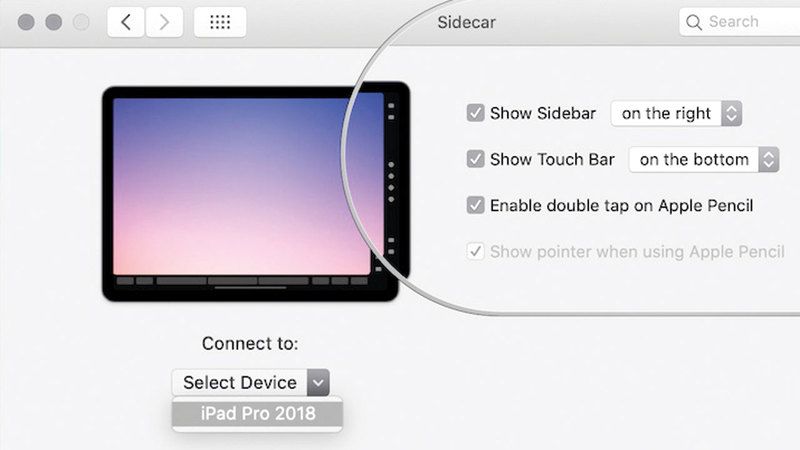
تفعيل ميزة Sidecar في «آي باد»
أضافت شركة «أبل» إلى نظام التشغيل «آي أو إس 13» ميزة جديدة خاصة بأجهزة «آي باد»، أطلقت عليها اسم Sidecar والتي تتيح إمكانية مشاهدة ما يحدث على شاشة جهاز الحاسب على شاشة الجهاز اللوحي والتعامل معه باستخدام قلم «أبل». ويستلزم تفعيل هذه الميزة توصيل الجهازين من خلال «كيبل» USB-C أو لاسلكياً عن طريق استخدام شبكة «واي فاي». فإذا رغبت في الاستفادة من الملمح الجديد، اتبع ما يلي: انقر تبويب: Sidecar ضمن «تفضيلات النظام» System Preferences في جهاز «ماك»، ثم انقر خيار «اختيار جهاز» Select Device تحت قسم «الاتصال» Connect to، ومن ثم انقر فوق جهاز «آي باد» داخل القائمة التي ستظهر، وعندها سيتصل الـ«آي باد» بجهاز «ماك»، وتظهر شاشة «ماك» في الحال على شاشة الجهاز اللوحي، وسيكون عليك وقتها أن تحدد ما إذا كنت ترغب في انعكاس ما يحدث على جهاز «ماك» على شاشة الـ«آي باد»، أو توسيع عملية المشاهدة لتتحكم في العناصر الموجودة على شاشة جهاز «ماك».
استخدام ملمح الكتابة بالصوت
تحاول تطبيقات «غوغل درايف» المكتبية التي تتخذ من الـ«ويب» قاعدة انطلاق لها، أن تساعد مستخدمها على تسهيل العمل عليها. ومن ذلك استخدام ميزة الكتابة بالصوت، حيث يمكن للمستخدم إملاء ما يرغب من كلمات على جهاز الحاسب طالما يتوافر به جهاز «ميكروفون»، ليجد ما أملاه موجوداً أمامه وكأنه قد كتبه بالفعل. فإذا كنت من مستخدمي تطبيق «مستندات غوغل»، فإن بمقدورك استخدام ميزة الكتابة بالصوت من خلال التالي: افتح التطبيق وانقر فوق أيقونة إنشاء مستند جديد، ثم توجه إلى شريط القوائم الواردة في أعلى صفحة المستند وانقر قائمة «الأدوات» Tools، ومن ثم مرر داخل النافذة التي ستظهر حتى تصل إلى خيار «الكتابة بالصوت» Voice Typing وانقر فوقه. كما يمكنك تفعيل هذا الملمح من خلال النقر فوق مفاتيح (Control وShift وS)، وبعدها ستظهر نافذة جديدة تحمل شكل أيقونة «الميكروفون»، انقر رأس القائمة المنسدلة في أعلاها لاختيار اللغة، لتظهر نافذة أخرى تسألك عن السماح للتطبيق باستخدام «الميكروفون»، وعندها انقر داخلها فوق خيار «السماح» Allow.



